一,DNS域名系统
(1)DNS的基本概念
DNS(是Domain Name System的缩写,中文的含义是域名系统),将人们易于记忆的域名与人们不容易记忆的IP地址进行转换。执行此项功能的主机被称为DNS Server。它为Internet上的主机分配域名地址和IP地址。当用户使用域名地址来访问这台主机的时候,该系统就会自动把该域名地址转为相应的IP地址。
某企业的网络服务系统环境示意图:
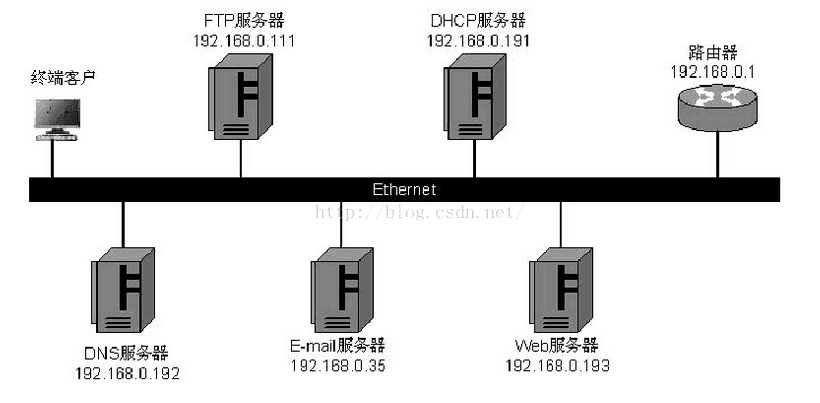 (2)DNS服务器的分类
(2)DNS服务器的分类
根服务器:在因特网上共有13个根域名服务器(标号为a~m)。
顶级服务器:负责顶级域名(如com,org,net,edu和gov)和所有国家的顶级域名(如cn)。
权威服务器:在Internet上具有公共访问主机(如WWW服务器和FTP服务器)的每个组织机构必须提供公共可访问的DNS记录。
(3)DNS系统工作原理
当DNS客户机提出查询请求时,首先查询本地缓存中查找。如果没有找到符合条件的记录,则产生一个查询请求发给本地DNS服务器。本地DNS服务器,当本地DNS服务器接到查询后,首先在该服务器管理的区域的资源记录中查找,如果找到该记录,则将解析结果返回DNS客户机。如果没有满足查询请求的记录,服务器在本地的缓存中查找,如果找到相应记录,则结果过程结束;否则按系统设置将查询请求发送到其他DNS服务器查询;客户机如果在规定的时间内未收到查询响应,会尝试其他的DNS服务器或再次查询。
(4)DNS服务器配置的主要参数
1,正向查找区域
域名->IP地址;(A)资源记录
2,反向查找区域
IP地址->域名;添加(A)资源记录时,使用“添加PTR记录”自动添加到反向查找区域。
3,地址资源记录
一组结构化的记录,包括(A),MX,CNAME。
4,转发器
本地DNS服务器用于将玩不DNS名称的DNS查询转发给该DNS服务器。
(5)DNS的工作过程
1,指定的DNS域名
DNS域名表示为计算机完全合格的域名(FQDN),如www.hello.com。
2,指定的查询类型
查询类型它可根据类型指定资源记录,或作为查询操作的专门类型,比如查询类型用于通过该名称搜索地址资源记录。
3,DNS域名的指定类别
一般DNS服务器始终指定为Internet类别。
DNS的查询过程包括两个部分:
首选:名称查询从客户机开始并传送至解析程序进行解析。
其次:不能就地解析查询时,根据需要查询DNS服务器来解析名称。
(6)安装,配置DNS服务器
1,DNS服务器的环境
2,DNS服务器的构建任务
1)为服务器设置固定的IP地址
2)安装DNS服务器
3)创建正向,反向查找区域
4)创建地址资源记录
5)DNS服务器的测试
3,DNS服务器的安装
a)为服务器设置固定的IP地址
1)【开始】→【控制面板】→【网络连接】→【本地连接】,弹出“本地连接状态”对话框。
2)点击【属性(P)】,弹出“本地连接属性”对话框,
3)双击“Internet协议(TCP/IP)”选项,弹出“TCP/IP协议属性”对话框。在“IP地址(I):”框中输入DNS服务器的IP地址“192.168.0.39”,点击【确定】。必须静态的IP。
b)安装DNS服务器
1)【开始】→【控制面板】→【添加/删除程序】,弹出“添加或删除程序”对话框。
2)点击左边的“添加/删除Windows组件(A)”选项。弹出“Windows组件向导”对话框,选中“网络服务”双击,打开“网络服务”对话框后在“域名系统(DNS)”选项前打勾,点击【确定】。
3)点击【下一步】,在框内输入安装路径,即开始安装DNS服务。
4,DNS服务器的配置
a)创建正向查询区域
1)【开始】→【控制面板】→【管理工具】,单击“DNS”图标进入DNS管理单元。
2)单击左侧目录树中的“SCTFSERVER”服务器,右键弹出下拉菜单,选中【新建区域(Z)】。
3)在弹出“新建区域向导”对话框,点击【下一步】。
4)选中【主要区域(P)】,点击【下一步】。
5)选中“正向查找区域(P)”选项,点击【下一步】。
6)在“区域名称(Z)”框中填入所申请到的区域的名称“hello.com”,单击【下一步】。
7)选中“不允许动态更新(D)”选项,(动态更新允许DNS客户在发生更改的任何时刻,使用DNS服务器注册且动态地更新其资源记录)点击【下一步】。弹出“正在完成新建区域向导”对话框。
8)点击【完成】。
b)创建反向查找区域
1)在DNS管理单元左窗口的目录中,点击选中“反向查找区域”,单击右键,在弹出的菜单中选择“新建区域(Z)”进入“DNS新建区域向导”对话框。与创建正向查找区域同样的操作,在“区域类型“对话框中选中“主要区域(P)”,点击【下一步】,在“正向或反向查找区域”对话框中选中“反正查找区域(F),点击【下一步】,弹出“反向查找区域名称”对话框。
2)在“网络ID(E):”框中填入网络ID“192.168.0”,点击【下一步】,弹出“区域文件“对话框。
3)点击【下一步】,显示“动态更新”对话框。
4)选中“不允许动态更新(D)”,点击【下一步】,显示完成新建区域向导对话框。
c)创建地址资源记录
1)主机地址资源记录
主机地址资源记录将DNS域名映射到IP地址。
2)邮件交换器(MX)资源记录
邮件交换器资源记录为邮件交换器主机提供邮件路由。
3)别名(CNAME)资源记录
另名资源记录将别名映射到标准DNS域名。
d)DNS服务器选项的配置
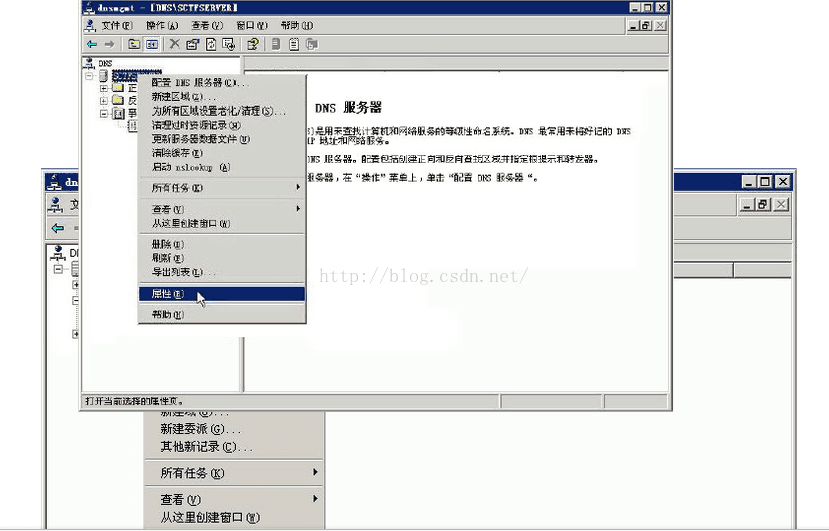 e)DNS服务器的测试
e)DNS服务器的测试
1)使用DNS管理单元测试
2)使用命令行程序测试DNS服务器
在命令行中使用命令程序nslookup对DNS服务器进行测试,在nslookup提示符”>“下输入ftp.abc.com完成域名到IP地址的转换,也可以输入IP完成IP到域名的转换。
二,DHCP
(1)DHCP的基本概念
DHCP(DynamicHostConfigurationProtocol,动态主机配置协议)分为两个部份:即服务器端和客户端,其中所有的IP网络设定数据都由DHCP服务器集中管理,并负责处理客户端的DHCP要求;而客户端则会使用从服务器分配下来的IP环境数据(如DNS,gateway的设置等)。
(2)DHCP的工作原理
1,DHCP客户机广播“DHCP发现”信息,试图找到网络中的DHCP服务器获得一个IP地址。该封装包的来源地址为0.0.0.0。而目的地址则为255.255.255.255。
2,当DHCP服务器接收到“DHCP发现”消息后,就向网络中广播“DHCP供给”消息,其中包括提供DHCP客户机的地址和相关的配置信息。
3,DHCP客户机收到“DHCP供给”信息,如果接受DHCP服务器所提供的相关参数,就通过广播“DHCP请求”消息向DHCP服务器请求提供IP地址。
4,DHCP服务器广播“DHCP确认”消息,将IP地址分配给DHCP客户端。
(3)DHCP服务器配置的术语,主要参数
1作用域:作用域是一个网络中的所有可分配的IP地址的连续范围。作用域主要用来定义网络中单一的物理子网的IP地址范围.
2排除范围:排除范围是不用于分配的IP地址序列。它保证在这个序列中的IP地址不会被DHCP服务器分配给客户机。
3地址池:在用户定义了DHCP范围及排除范围后,剩余的地址形成了一个地址池,地址池中的地址可以动态的分配给网络中的客户机使用。
4租约:租约是DHCP服务器指定的时间长度,在这个时间范围内客户机可以使用所获得的
IP地址。当客户机获得IP地址时租约被激活。在租约到期前客户机常常需要向服务器更新IP地址的租约。(自动更新)
5保留地址:用户可以利用保留地址创建一个永久地址租约。保留地址保证子网中的指定硬件设备始终使用同一个IP地址。可以使用作用域的任何地址,包括排除范围内的地址。
6选项类型:选项类型是DHCP服务器给DHCP工作站分配服务租约时分配的其它客户配置参数。经常使用的选项包括:默认网关的IP地址(路由器),WINS服务器及DNS服务器的IP地址。
(4)安装,配置DHCP服务器
1.DHCP服务器的安装
a)【开始】→【控制面板】→【添加/删除程序】,弹出“添加或删除程序”对话框。
b)点击左边的“添加/删除Windows组件(A)”选项。弹出“Windows组件向导”对话框,选中“网络服务”双击,打开“网络服务”对话框。
c)选中“动态主机配置协议(DHCP)”选项,点击【确定】开始安装,安装完成后,点击【完成】,即完成了DHCP服务器的安装。
2.添加DHCP服务器
a)【开始】→【控制面板】)→【管理工具】,双击“DHCP”图标,进入DHCP管理单元。
b)选中左边的目录树中的“DHCP”选项,右键显示下拉菜单,选择“添加服务器(A)”选项,弹出“添加服务器”对话框。
c)在“添加服务器”对话框中填入服务器的IP地址,如“127.0.0.1”或是“192.168.0.191”,点击【确定】完成DHCP服务器的添加。
3.新建作用域
a)在DHCP控制单元中,选中左边窗口目录树中的DHCP服务器“SCTFSERVER”,右键显示示下拉菜单,选择“新建作用域(P)…”选项,弹出“新建作用域向导界面”。
b)点击【下一步(N)】,弹出“作用域名”对话框。
c)在“名称(A)”框中填入该公司的IP地址,在“描述(D)”框中填入申请到的IP地址的范围,点击【下一步(N)】,弹出“IP地址范围”对话框。
d)作用域即为网络上IP地址的连续范围,一般为接受DHCP的单个物理子网。在“IP地址范围”对话框中,“起始IP地址(S)”框中输入申请到的IP地址范围的起始地址:“192.168.0.20”,在“结束IP地址范围(E)”框中输入申请到的IP地址范围的结束地址:“192.168.0.210”。使用的子网掩码一般用默认的“255.255.255.0”,点击【下一步(N)】弹出“添加排除”对话框。
e)排除范围指一些特定的IP地址序列,排除于DHCP服务之外,服务器不会将这些IP地址分配给网络上的DHCP客户机。在“排除地址”界面的“起始IP地址(S)”和“结束IP地址”框中选中所要排除的一些特定IP地址段的起始IP地址与结束IP地址,并点击【添加(D)】,这些IP地址常被用于静态地分配给一些相关的服务器。点击【下一步(N)】,弹出“租约期限”对话框。
f)租约即DHCP客户机可使用的被分配的IP地址的期限,这是由DHCP服务器指定的,在租约期过期之前,客户端应该向服务器更新指派给它的地址租约。因此这个租约的期限不仅决定何时期满,还决定客户端需要向进行更新的频率。在“限制为:”栏中对租约期限进行设置,点击【下一步(N)】,弹出“配置DHCP选项”对话框。
g)选择“否,我想稍后配置这些选项(O)”选项,点击【下一步(N)】,弹出“正在完成新建作用域向导”对话框。
h)在DHCP管理单元界面左侧的目录树中,选中新建的作用域,点击右键显示下拉菜单,选中“激活(A)”,新建的作用域将被激活。这时,DHCP服务器可以开始为客户机分配IP地址。
4.配置作用域选项
a)选中DHCP管理单元左侧目录树中的已被激活的作用域,右边将显示该作用域的相关信息。双击右侧信息中的“作用域选项”图标,打开该作用域的“作用域选项”对话框。DHCP服务器在向其客户端提供租约时可以指派的其他客户端配置参数。如:默认网关、DNS服务器的IP地址等。
b)在“作用域选项”对话框的“常规”选项卡中,在“可用选项”栏中选中“003路由器”一项,在“IP地址(P)”栏中填入该路由器的IP地址:“192.168.0.1”,点击【添加(D)】,设置其路由器的IP地址。
c)选中“006DNS服务器”选项,在“IP地址(P)”栏中填入该DNS服务器的IP地址:“192.168.0.192”,点击【添加(D)】,设置其DNS服务器的IP地址。
5.新建保留
a)选中DHCP管理单元左侧目录中的“保留”,右键显示下拉菜单,选中“新建保留(R)…”选项,显示出“新建保留”对话框。
b)在“新建保留”对话框中填入“保留名称(R):”、“IP地址(P):”、“MAC地址(M):”、“描述(E):”等信息,点击【添加(A)】。
6.DHCP服务器的测试
a)【开始】→【设置】→【控制面板】→【网络连接】→【本地网络】→【属性】,打开“本地网络属性”对话框后,双击“TCP/IP协议”选项,得到“TCP/IP协议属性”对话框。
e)在命令行的窗口中输入“ipconfig/renew”命令,重新从DHCP服务器获得新的IP地址租约。
DHCP客户机查看配置信息与IP地址租约示意图:
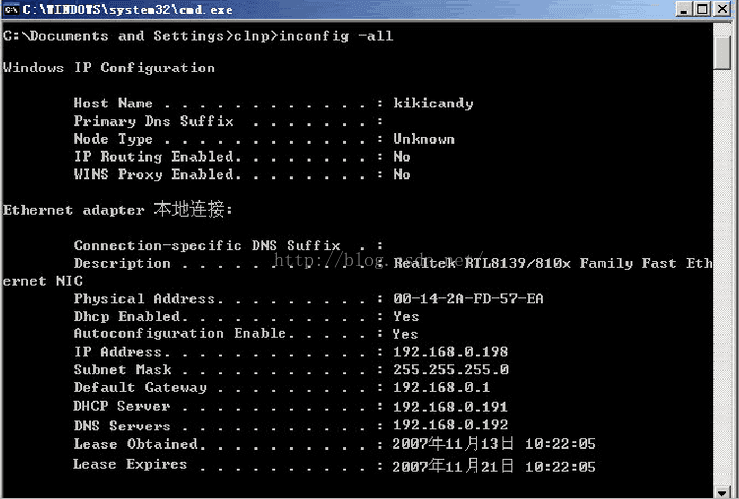
(1)DNS的基本概念
DNS(是Domain Name System的缩写,中文的含义是域名系统),将人们易于记忆的域名与人们不容易记忆的IP地址进行转换。执行此项功能的主机被称为DNS Server。它为Internet上的主机分配域名地址和IP地址。当用户使用域名地址来访问这台主机的时候,该系统就会自动把该域名地址转为相应的IP地址。
某企业的网络服务系统环境示意图:
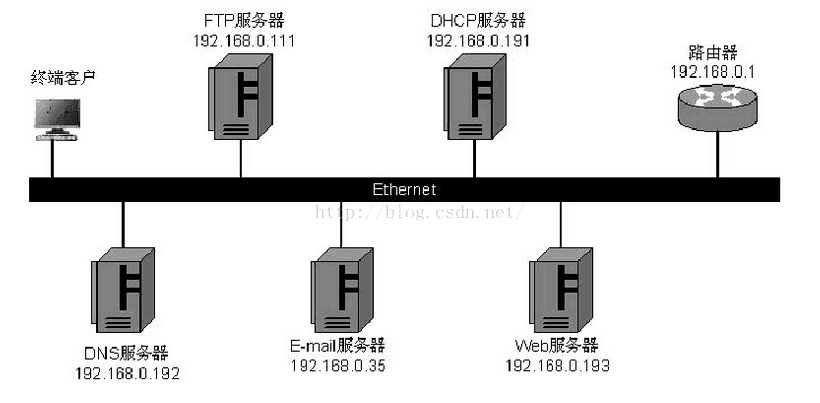
根服务器:在因特网上共有13个根域名服务器(标号为a~m)。
顶级服务器:负责顶级域名(如com,org,net,edu和gov)和所有国家的顶级域名(如cn)。
权威服务器:在Internet上具有公共访问主机(如WWW服务器和FTP服务器)的每个组织机构必须提供公共可访问的DNS记录。
(3)DNS系统工作原理
当DNS客户机提出查询请求时,首先查询本地缓存中查找。如果没有找到符合条件的记录,则产生一个查询请求发给本地DNS服务器。本地DNS服务器,当本地DNS服务器接到查询后,首先在该服务器管理的区域的资源记录中查找,如果找到该记录,则将解析结果返回DNS客户机。如果没有满足查询请求的记录,服务器在本地的缓存中查找,如果找到相应记录,则结果过程结束;否则按系统设置将查询请求发送到其他DNS服务器查询;客户机如果在规定的时间内未收到查询响应,会尝试其他的DNS服务器或再次查询。
(4)DNS服务器配置的主要参数
1,正向查找区域
域名->IP地址;(A)资源记录
2,反向查找区域
IP地址->域名;添加(A)资源记录时,使用“添加PTR记录”自动添加到反向查找区域。
3,地址资源记录
一组结构化的记录,包括(A),MX,CNAME。
4,转发器
本地DNS服务器用于将玩不DNS名称的DNS查询转发给该DNS服务器。
(5)DNS的工作过程
1,指定的DNS域名
DNS域名表示为计算机完全合格的域名(FQDN),如www.hello.com。
2,指定的查询类型
查询类型它可根据类型指定资源记录,或作为查询操作的专门类型,比如查询类型用于通过该名称搜索地址资源记录。
3,DNS域名的指定类别
一般DNS服务器始终指定为Internet类别。
DNS的查询过程包括两个部分:
首选:名称查询从客户机开始并传送至解析程序进行解析。
其次:不能就地解析查询时,根据需要查询DNS服务器来解析名称。
(6)安装,配置DNS服务器
1,DNS服务器的环境
2,DNS服务器的构建任务
1)为服务器设置固定的IP地址
2)安装DNS服务器
3)创建正向,反向查找区域
4)创建地址资源记录
5)DNS服务器的测试
3,DNS服务器的安装
a)为服务器设置固定的IP地址
1)【开始】→【控制面板】→【网络连接】→【本地连接】,弹出“本地连接状态”对话框。
2)点击【属性(P)】,弹出“本地连接属性”对话框,
3)双击“Internet协议(TCP/IP)”选项,弹出“TCP/IP协议属性”对话框。在“IP地址(I):”框中输入DNS服务器的IP地址“192.168.0.39”,点击【确定】。必须静态的IP。
b)安装DNS服务器
1)【开始】→【控制面板】→【添加/删除程序】,弹出“添加或删除程序”对话框。
2)点击左边的“添加/删除Windows组件(A)”选项。弹出“Windows组件向导”对话框,选中“网络服务”双击,打开“网络服务”对话框后在“域名系统(DNS)”选项前打勾,点击【确定】。
3)点击【下一步】,在框内输入安装路径,即开始安装DNS服务。
4,DNS服务器的配置
a)创建正向查询区域
1)【开始】→【控制面板】→【管理工具】,单击“DNS”图标进入DNS管理单元。
2)单击左侧目录树中的“SCTFSERVER”服务器,右键弹出下拉菜单,选中【新建区域(Z)】。
3)在弹出“新建区域向导”对话框,点击【下一步】。
4)选中【主要区域(P)】,点击【下一步】。
5)选中“正向查找区域(P)”选项,点击【下一步】。
6)在“区域名称(Z)”框中填入所申请到的区域的名称“hello.com”,单击【下一步】。
7)选中“不允许动态更新(D)”选项,(动态更新允许DNS客户在发生更改的任何时刻,使用DNS服务器注册且动态地更新其资源记录)点击【下一步】。弹出“正在完成新建区域向导”对话框。
8)点击【完成】。
b)创建反向查找区域
1)在DNS管理单元左窗口的目录中,点击选中“反向查找区域”,单击右键,在弹出的菜单中选择“新建区域(Z)”进入“DNS新建区域向导”对话框。与创建正向查找区域同样的操作,在“区域类型“对话框中选中“主要区域(P)”,点击【下一步】,在“正向或反向查找区域”对话框中选中“反正查找区域(F),点击【下一步】,弹出“反向查找区域名称”对话框。
2)在“网络ID(E):”框中填入网络ID“192.168.0”,点击【下一步】,弹出“区域文件“对话框。
3)点击【下一步】,显示“动态更新”对话框。
4)选中“不允许动态更新(D)”,点击【下一步】,显示完成新建区域向导对话框。
c)创建地址资源记录
1)主机地址资源记录
主机地址资源记录将DNS域名映射到IP地址。
2)邮件交换器(MX)资源记录
邮件交换器资源记录为邮件交换器主机提供邮件路由。
3)别名(CNAME)资源记录
另名资源记录将别名映射到标准DNS域名。
d)DNS服务器选项的配置
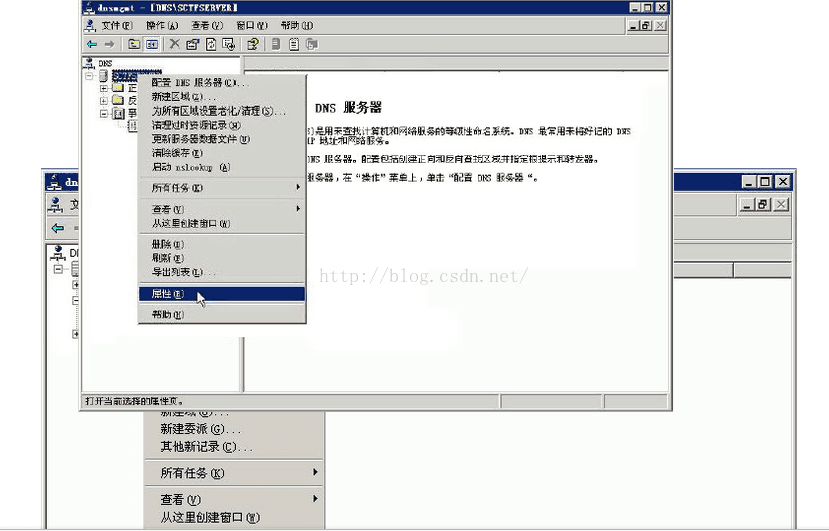
1)使用DNS管理单元测试
2)使用命令行程序测试DNS服务器
在命令行中使用命令程序nslookup对DNS服务器进行测试,在nslookup提示符”>“下输入ftp.abc.com完成域名到IP地址的转换,也可以输入IP完成IP到域名的转换。
二,DHCP
(1)DHCP的基本概念
DHCP(DynamicHostConfigurationProtocol,动态主机配置协议)分为两个部份:即服务器端和客户端,其中所有的IP网络设定数据都由DHCP服务器集中管理,并负责处理客户端的DHCP要求;而客户端则会使用从服务器分配下来的IP环境数据(如DNS,gateway的设置等)。
(2)DHCP的工作原理
1,DHCP客户机广播“DHCP发现”信息,试图找到网络中的DHCP服务器获得一个IP地址。该封装包的来源地址为0.0.0.0。而目的地址则为255.255.255.255。
2,当DHCP服务器接收到“DHCP发现”消息后,就向网络中广播“DHCP供给”消息,其中包括提供DHCP客户机的地址和相关的配置信息。
3,DHCP客户机收到“DHCP供给”信息,如果接受DHCP服务器所提供的相关参数,就通过广播“DHCP请求”消息向DHCP服务器请求提供IP地址。
4,DHCP服务器广播“DHCP确认”消息,将IP地址分配给DHCP客户端。
(3)DHCP服务器配置的术语,主要参数
1作用域:作用域是一个网络中的所有可分配的IP地址的连续范围。作用域主要用来定义网络中单一的物理子网的IP地址范围.
2排除范围:排除范围是不用于分配的IP地址序列。它保证在这个序列中的IP地址不会被DHCP服务器分配给客户机。
3地址池:在用户定义了DHCP范围及排除范围后,剩余的地址形成了一个地址池,地址池中的地址可以动态的分配给网络中的客户机使用。
4租约:租约是DHCP服务器指定的时间长度,在这个时间范围内客户机可以使用所获得的
IP地址。当客户机获得IP地址时租约被激活。在租约到期前客户机常常需要向服务器更新IP地址的租约。(自动更新)
5保留地址:用户可以利用保留地址创建一个永久地址租约。保留地址保证子网中的指定硬件设备始终使用同一个IP地址。可以使用作用域的任何地址,包括排除范围内的地址。
6选项类型:选项类型是DHCP服务器给DHCP工作站分配服务租约时分配的其它客户配置参数。经常使用的选项包括:默认网关的IP地址(路由器),WINS服务器及DNS服务器的IP地址。
(4)安装,配置DHCP服务器
1.DHCP服务器的安装
a)【开始】→【控制面板】→【添加/删除程序】,弹出“添加或删除程序”对话框。
b)点击左边的“添加/删除Windows组件(A)”选项。弹出“Windows组件向导”对话框,选中“网络服务”双击,打开“网络服务”对话框。
c)选中“动态主机配置协议(DHCP)”选项,点击【确定】开始安装,安装完成后,点击【完成】,即完成了DHCP服务器的安装。
2.添加DHCP服务器
a)【开始】→【控制面板】)→【管理工具】,双击“DHCP”图标,进入DHCP管理单元。
b)选中左边的目录树中的“DHCP”选项,右键显示下拉菜单,选择“添加服务器(A)”选项,弹出“添加服务器”对话框。
c)在“添加服务器”对话框中填入服务器的IP地址,如“127.0.0.1”或是“192.168.0.191”,点击【确定】完成DHCP服务器的添加。
3.新建作用域
a)在DHCP控制单元中,选中左边窗口目录树中的DHCP服务器“SCTFSERVER”,右键显示示下拉菜单,选择“新建作用域(P)…”选项,弹出“新建作用域向导界面”。
b)点击【下一步(N)】,弹出“作用域名”对话框。
c)在“名称(A)”框中填入该公司的IP地址,在“描述(D)”框中填入申请到的IP地址的范围,点击【下一步(N)】,弹出“IP地址范围”对话框。
d)作用域即为网络上IP地址的连续范围,一般为接受DHCP的单个物理子网。在“IP地址范围”对话框中,“起始IP地址(S)”框中输入申请到的IP地址范围的起始地址:“192.168.0.20”,在“结束IP地址范围(E)”框中输入申请到的IP地址范围的结束地址:“192.168.0.210”。使用的子网掩码一般用默认的“255.255.255.0”,点击【下一步(N)】弹出“添加排除”对话框。
e)排除范围指一些特定的IP地址序列,排除于DHCP服务之外,服务器不会将这些IP地址分配给网络上的DHCP客户机。在“排除地址”界面的“起始IP地址(S)”和“结束IP地址”框中选中所要排除的一些特定IP地址段的起始IP地址与结束IP地址,并点击【添加(D)】,这些IP地址常被用于静态地分配给一些相关的服务器。点击【下一步(N)】,弹出“租约期限”对话框。
f)租约即DHCP客户机可使用的被分配的IP地址的期限,这是由DHCP服务器指定的,在租约期过期之前,客户端应该向服务器更新指派给它的地址租约。因此这个租约的期限不仅决定何时期满,还决定客户端需要向进行更新的频率。在“限制为:”栏中对租约期限进行设置,点击【下一步(N)】,弹出“配置DHCP选项”对话框。
g)选择“否,我想稍后配置这些选项(O)”选项,点击【下一步(N)】,弹出“正在完成新建作用域向导”对话框。
h)在DHCP管理单元界面左侧的目录树中,选中新建的作用域,点击右键显示下拉菜单,选中“激活(A)”,新建的作用域将被激活。这时,DHCP服务器可以开始为客户机分配IP地址。
4.配置作用域选项
a)选中DHCP管理单元左侧目录树中的已被激活的作用域,右边将显示该作用域的相关信息。双击右侧信息中的“作用域选项”图标,打开该作用域的“作用域选项”对话框。DHCP服务器在向其客户端提供租约时可以指派的其他客户端配置参数。如:默认网关、DNS服务器的IP地址等。
b)在“作用域选项”对话框的“常规”选项卡中,在“可用选项”栏中选中“003路由器”一项,在“IP地址(P)”栏中填入该路由器的IP地址:“192.168.0.1”,点击【添加(D)】,设置其路由器的IP地址。
c)选中“006DNS服务器”选项,在“IP地址(P)”栏中填入该DNS服务器的IP地址:“192.168.0.192”,点击【添加(D)】,设置其DNS服务器的IP地址。
5.新建保留
a)选中DHCP管理单元左侧目录中的“保留”,右键显示下拉菜单,选中“新建保留(R)…”选项,显示出“新建保留”对话框。
b)在“新建保留”对话框中填入“保留名称(R):”、“IP地址(P):”、“MAC地址(M):”、“描述(E):”等信息,点击【添加(A)】。
6.DHCP服务器的测试
a)【开始】→【设置】→【控制面板】→【网络连接】→【本地网络】→【属性】,打开“本地网络属性”对话框后,双击“TCP/IP协议”选项,得到“TCP/IP协议属性”对话框。
b)选择“自动获得IP地址(O)”、“自动获得DNS服务器地址(B)”。点击【确定】。
c)用命令行来查看DHCP客户机配置的结果。输入命令“ipconfig/all”,即可查看到该客户机的配置信息和地址租约。
d)在命令行的窗口中输入“ipconfig/release”命令,即可释放已获得的IP地址租约。e)在命令行的窗口中输入“ipconfig/renew”命令,重新从DHCP服务器获得新的IP地址租约。
DHCP客户机查看配置信息与IP地址租约示意图:
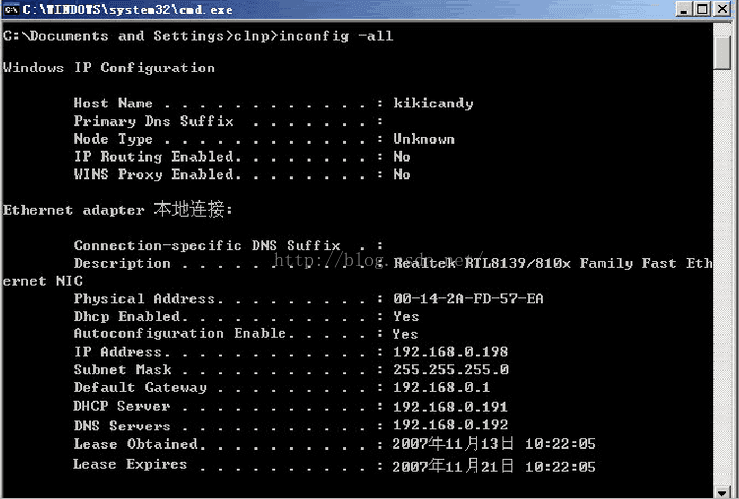






















 2700
2700

 被折叠的 条评论
为什么被折叠?
被折叠的 条评论
为什么被折叠?








